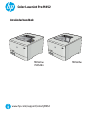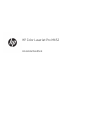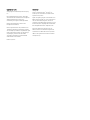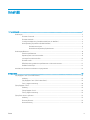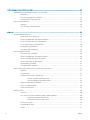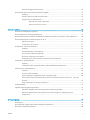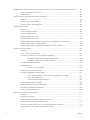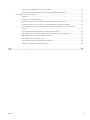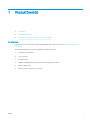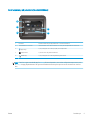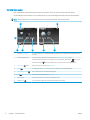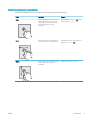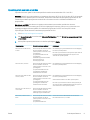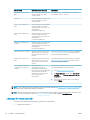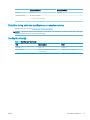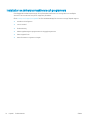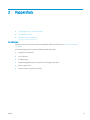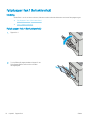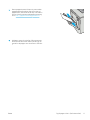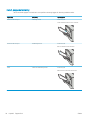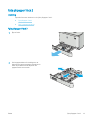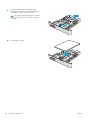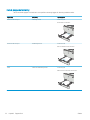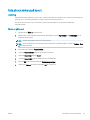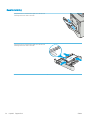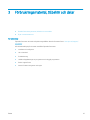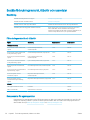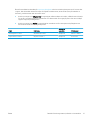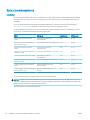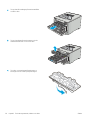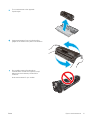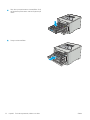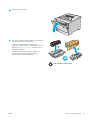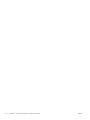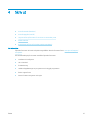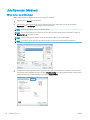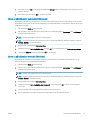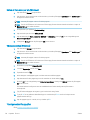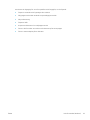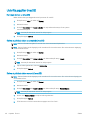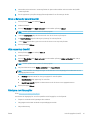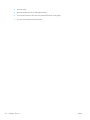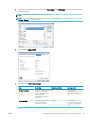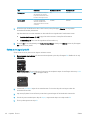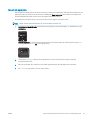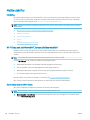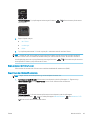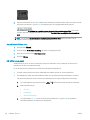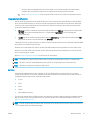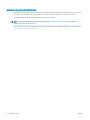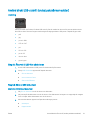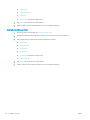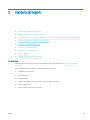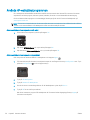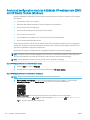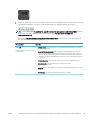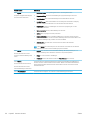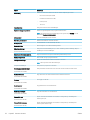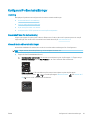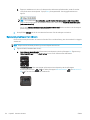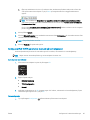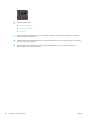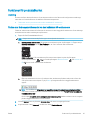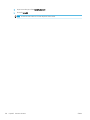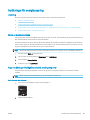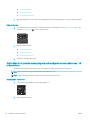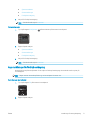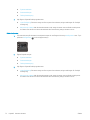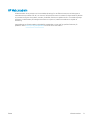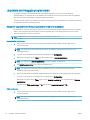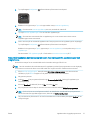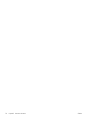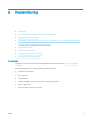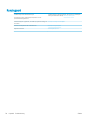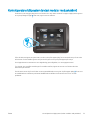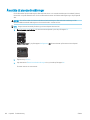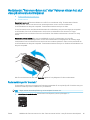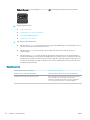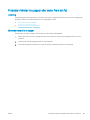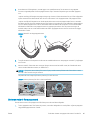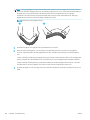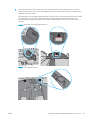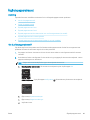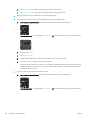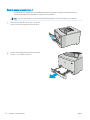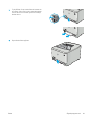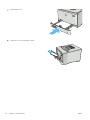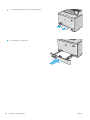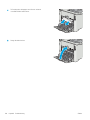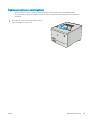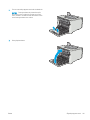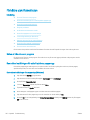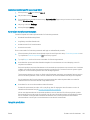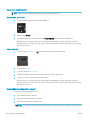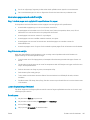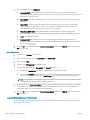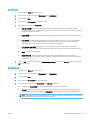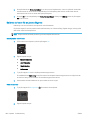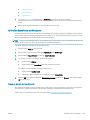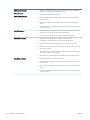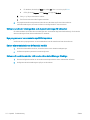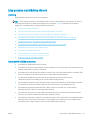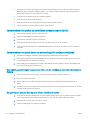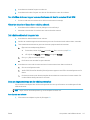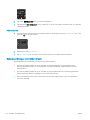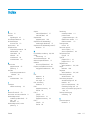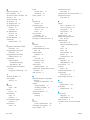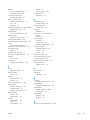HP Color LaserJet Pro M452 series Användarmanual
- Typ
- Användarmanual

Användarhandbok
Color LaserJet Pro M452
www.hp.com/support/colorljM452
M452nw
M452dn
M452dw


HP Color LaserJet Pro M452
Användarhandbok

Copyright och licens
© Copyright 2019 HP Development Company,
L.P.
Det är förbjudet att reproducera, ändra eller
översätta den här handboken utan föregående
skriftligt medgivande, förutom i den
utsträckning som upphovsrättslagen tillåter.
Den här informationen kan ändras utan
föregående meddelande.
De enda garantierna för HP-produkterna och
-tjänsterna fastställs i de uttryckliga garantier
som medföljer produkterna och tjänsterna. Inget
i detta dokument ska tolkas som att det utgör
en ytterligare garanti. HP kan inte hållas
ansvarigt för tekniska fel, korrekturfel eller
utelämnanden i dokumentet.
Edition 3, 8/2019
Varumärken
Adobe
®
, Adobe Photoshop
®
, Acrobat
®
och
PostScript
®
är varumärken som tillhör Adobe
Systems Incorporated.
Apple och Apple-logotypen är varumärken som
tillhör Apple Computer, Inc. och är registrerade i
USA och andra länder/regioner. iPod är ett
varumärke som tillhör Apple Computer, Inc. iPod
får endast kopieras lagenligt eller med tillstånd
från rättighetsinnehavaren. Stjäl inte musik.
Microsoft®, Windows®, Windows® XP och
Windows Vista® är amerikanska registrerade
varumärken som tillhör Microsoft Corporation.
UNIX
®
är ett registrerat varumärke som tillhör
The Open Group.

Innehåll
1 Produktöversikt ......................................................................................................................................................................................... 1
Produktvyer ............................................................................................................................................................................... 2
Skrivarens framsida ............................................................................................................................................. 2
Skrivarens baksida ............................................................................................................................................... 3
2-radig kontrollpanelsvy (modellerna M452nw och M452dn) ..................................................................... 4
Kontrollpanelvy på pekskärm (modell M452dw) ........................................................................................... 5
Startskärmens layout ..................................................................................................................... 6
Använda kontrollpanelen på pekskärmen .................................................................................. 7
Produktspecikationer ............................................................................................................................................................. 8
Tekniska specikationer ...................................................................................................................................... 8
Operativsystem som kan användas ................................................................................................................. 9
Lösningar för mobila utskrifter ....................................................................................................................... 10
Skrivarens mått .................................................................................................................................................. 11
Eektförbrukning, elektriska specikationer och akustisk emission ........................................................ 13
Område för driftmiljö ........................................................................................................................................ 13
Installation av skrivarens maskinvara och programvara ................................................................................................. 14
2 Pappersfack ............................................................................................................................................................................................. 15
Fyll på papper i fack 1 (erfunktionsfack) .......................................................................................................................... 16
Inledning ............................................................................................................................................................. 16
Fyll på papper i fack 1 (erfunktionsfack) ..................................................................................................... 16
Fack 1, pappersorientering .............................................................................................................................. 18
Fylla på papper i fack 2 .......................................................................................................................................................... 19
Inledning ............................................................................................................................................................. 19
Fylla på papper i fack 2 ..................................................................................................................................... 19
Fack 2, pappersorientering .............................................................................................................................. 22
Fylla på och skriva ut på kuvert ........................................................................................................................................... 23
Inledning ............................................................................................................................................................. 23
Skriva ut på kuvert ............................................................................................................................................. 23
Kuvertorientering .............................................................................................................................................. 24
SVWW iii

3 Förbrukningsmaterial, tillbehör och delar .......................................................................................................................................... 25
Beställa förbrukningsmaterial, tillbehör och reservdelar ................................................................................................ 26
Beställning .......................................................................................................................................................... 26
Förbrukningsmaterial och tillbehör ................................................................................................................ 26
Komponenter för egenreparation ................................................................................................................... 26
Byta ut tonerkassetterna ...................................................................................................................................................... 28
Inledning ............................................................................................................................................................. 28
Ta ur och byta ut tonerkassetter ..................................................................................................................... 29
4 Skriv ut ..................................................................................................................................................................................................... 35
Utskriftsmetoder (Windows) ................................................................................................................................................ 36
Så här skriver du ut (Windows) ........................................................................................................................ 36
Skriva ut på båda sidor automatiskt (Windows) ........................................................................................... 37
Skriva ut på båda sidor manuellt (Windows) ................................................................................................. 37
Skriva ut era sidor per ark (Windows) .......................................................................................................... 38
Välja papperstyp (Windows) ............................................................................................................................ 38
Ytterligare utskriftsuppgifter ........................................................................................................................... 38
Utskriftsuppgifter (macOS) ................................................................................................................................................... 40
Hur man skriver ut (macOS) ............................................................................................................................. 40
Skriva ut på båda sidor automatiskt (macOS) ............................................................................................... 40
Skriva ut på båda sidor manuellt (macOS) .................................................................................................... 40
Skriva ut era sidor per ark (macOS) .............................................................................................................. 41
Välja papperstyp (macOS) ................................................................................................................................ 41
Ytterligare utskriftsuppgifter ........................................................................................................................... 41
Lagra utskrifter på skrivaren för att skriva ut senare eller privat ................................................................................... 43
Inledning ............................................................................................................................................................. 43
Innan du börjar ................................................................................................................................................... 43
Kongurera skrivaren för jobblagring ............................................................................................................ 43
Steg ett: Installera USB-ashminnet ......................................................................................... 43
Steg två: Uppdatera skrivardrivrutinen ..................................................................................... 44
Skapa en lagrad utskrift (Windows) ............................................................................................................... 44
Skriva ut en lagrad utskrift ............................................................................................................................... 46
Ta bort ett lagrat jobb ....................................................................................................................................... 47
Mobila utskrifter ..................................................................................................................................................................... 48
Inledning ............................................................................................................................................................. 48
Wi-Fi Direct och utskrift med NFC (endast trådlösa modeller) ................................................................... 48
Aktivera eller inaktivera Wi-Fi Direct .......................................................................................... 48
Ändra skrivarens Wi-Fi Direct-namn .......................................................................................... 49
HP ePrint via e-post .......................................................................................................................................... 50
Programmet HP ePrint ..................................................................................................................................... 51
AirPrint ................................................................................................................................................................. 51
iv SVWW

Androids inbyggda utskriftslösning ................................................................................................................ 52
Använd direkt USB-utskrift (endast pekskärmsmodeller) ............................................................................................... 53
Inledning ............................................................................................................................................................. 53
Steg ett: Åtkomst till USB-ler på skrivaren .................................................................................................. 53
Steg två: Skriv ut USB-dokument ................................................................................................................... 53
Alternativ ett: Skriva ut dokument ............................................................................................. 53
Alternativ två: Skriva ut foton ..................................................................................................... 54
5 Hantera skrivaren ................................................................................................................................................................................... 55
Använda HP-webbtjänstprogrammen ................................................................................................................................ 56
Ändra produktens anslutningstyp (Windows) ................................................................................................................... 57
Avancerad konguration med den inbäddade HP-webbservern (EWS) och HP Device Toolbox (Windows) ........... 58
Avancerad konguration med HP-program för OS X ....................................................................................................... 61
Öppna HP-program ........................................................................................................................................... 61
Funktioner för HP-program ............................................................................................................................. 61
Kongurera IP-nätverksinställningar .................................................................................................................................. 63
Inledning ............................................................................................................................................................. 63
Ansvarsbefrielse för skrivardelning ................................................................................................................ 63
Visa och ändra nätverksinställningar ............................................................................................................. 63
Byta namn på skrivaren i ett nätverk ............................................................................................................. 64
Kongurera IPv4 TCP/IP-parametrar manuellt på kontrollpanelen .......................................................... 65
Funktioner för produktsäkerhet .......................................................................................................................................... 67
Inledning ............................................................................................................................................................. 67
Tilldela eller ändra systemlösenordet via den inbäddade HP-webbservern ........................................... 67
Inställningar för energibesparing ........................................................................................................................................ 69
Inledning ............................................................................................................................................................. 69
Skriva ut med EconoMode ............................................................................................................................... 69
Ange inställningen Viloläge/Automatisk avstängning efter ....................................................................... 69
Ställ in tiden för Automatisk avstängning efter och kongurera skrivaren så att max. 1 W ström
används ............................................................................................................................................................... 70
Ange inställningen för fördröjd avstängning ................................................................................................ 71
HP Web Jetadmin ................................................................................................................................................................... 73
Uppdatera den inbyggda programvaran ............................................................................................................................ 74
Metod ett: Uppdatera den fasta programvaran med kontrollpanelen ..................................................... 74
Metod två: Uppdatera den fasta programvaran med verktyget för uppdatering av fast
programvara ....................................................................................................................................................... 75
6 Problemlösning ....................................................................................................................................................................................... 77
Kundsupport ........................................................................................................................................................................... 78
Kontrollpanelens hjälpsystem (endast modeller med pekskärm) ................................................................................. 79
Återställa till standardinställningar ..................................................................................................................................... 80
SVWW v

Meddelandet ”Patronen nästan slut” eller ”Patronen nästan helt slut” visas på skrivarens kontrollpanel ............ 81
Ändra inställningar för "Snart slut" ................................................................................................................. 81
Beställ material .................................................................................................................................................. 82
Produkten hämtar inte papper eller matar fram det fel .................................................................................................. 83
Inledning ............................................................................................................................................................. 83
Skrivaren matar inte in papper ........................................................................................................................ 83
Skrivaren matar in era pappersark ............................................................................................................... 85
Åtgärda papperstrassel ......................................................................................................................................................... 89
Inledning ............................................................................................................................................................. 89
Har du ofta papperstrassel? ............................................................................................................................ 89
Platser för papperstrassel ............................................................................................................................... 91
Åtgärda papperstrassel i fack 1 ...................................................................................................................... 92
Åtgärda papperstrassel i fack 2 ...................................................................................................................... 95
Åtgärda papperstrassel i den bakre luckan och runt xeringsenheten (nw-modell) ............................. 97
Åtgärda papperstrassel i utmatningsfacket .................................................................................................. 99
Åtgärda papperstrassel i duplexenheten (endast dn- och dw-modeller) .............................................. 100
Förbättra utskriftskvaliteten .............................................................................................................................................. 102
Inledning ........................................................................................................................................................... 102
Skriva ut från ett annat program .................................................................................................................. 102
Kontrollera inställningen för utskriftsjobbets papperstyp ....................................................................... 102
Kontrollera inställningen för papperstyp (Windows) ............................................................ 102
Kontrollera inställningen för papperstyp (OS X) .................................................................... 103
Kontrollera tonerkassettstatusen ................................................................................................................ 103
Rengöra produkten ......................................................................................................................................... 103
Skriva ut en rengöringssida ...................................................................................................... 103
Undersöka tonerkassetten visuellt .............................................................................................................. 104
Kontrollera papperet och utskriftsmiljön .................................................................................................... 105
Steg 1: Använd papper som uppfyller HP:s specikationer för papper ............................. 105
Steg 2: Kontrollera miljön .......................................................................................................... 105
Justera färginställningar (Windows) ........................................................................................ 105
Justera färginställningar (Windows) ............................................................................................................ 106
Kalibrera skrivaren för att justera färgerna ................................................................................................. 108
Kontrollera EconoMode-inställningarna ..................................................................................................... 109
Prova en annan skrivardrivrutin .................................................................................................................... 109
Lösa problem med trådanslutna nätverk ........................................................................................................................ 111
Inledning ........................................................................................................................................................... 111
Dålig fysisk anslutning ................................................................................................................................... 111
Datorn använder en felaktig IP-adress för skrivaren ................................................................................ 111
Datorn kan inte kommunicera med skrivaren ............................................................................................ 111
Skrivaren använder felaktiga länk- och duplexinställningar för nätverket ............................................ 112
Nya programvaror kan orsaka kompatibilitetsproblem ............................................................................ 112
vi SVWW

Datorn eller arbetsstationen är felaktigt inställd ....................................................................................... 112
Skrivaren är avaktiverad eller så är andra nätverksinställningar felaktiga ............................................ 112
Lösa problem med trådlösa nätverk ................................................................................................................................ 113
Inledning ........................................................................................................................................................... 113
Checklista för trådlös anslutning .................................................................................................................. 113
Skrivaren skriver inte ut efter att den trådlösa kongurationen är slutförd ......................................... 114
Skrivaren skriver inte ut och datorn har en brandvägg från tredje part installerad ............................. 114
Den trådlösa anslutningen fungerar inte efter att den trådlösa routern eller skrivaren har
yttats ............................................................................................................................................................... 114
Det går inte att ansluta era datorer till den trådlösa skrivaren ............................................................. 114
Den trådlösa skrivaren tappar kommunikationen när den är ansluten till ett VPN ............................. 115
Nätverket visas inte i listan över trådlösa nätverk .................................................................................... 115
Det trådlösa nätverket fungerar inte ........................................................................................................... 115
Göra ett diagnostiskt test av det trådlösa nätverket ................................................................................ 115
Reducera störningar i ett trådlöst nätverk .................................................................................................. 116
Index ........................................................................................................................................................................................................... 117
SVWW vii

viii SVWW

1 Produktöversikt
●
Produktvyer
●
Produktspecikationer
●
Installation av skrivarens maskinvara och programvara
Mer information:
Följande information är korrekt vid publiceringstillfället. Aktuell information nns i www.hp.com/support/
colorljM452.
HP:s heltäckande hjälp för skrivaren innehåller följande information:
● Installera och kongurera
● Lär och använd
● Problemlösning
● Ladda ned uppdateringar av programvara och inbyggd programvara
● Delta i supportforum
● Hitta information om garanti och regler
SVWW 1

Produktvyer
●
Skrivarens framsida
●
Skrivarens baksida
●
2-radig kontrollpanelsvy (modellerna M452nw och M452dn)
●
Kontrollpanelvy på pekskärm (modell M452dw)
Skrivarens framsida
5
7
6
8
41
11
10
9
3
2
1 2-radig kontrollpanel (nw- och dn-modeller)
2 Intern antenn för NFC (near eld communication) (endast dw-modell)
3 USB-port för direktutskrift utan dator (endast dw-modell)
4 Kontrollpanel på pekskärm (dw-modell) (kan vinklas upp för enklare visning)
5 Etikett med bestämmelser (innanför den främre luckan)
6 Fack 2
7 Fack 1
8 På/av-knapp
9 Främre lucka (ger åtkomst till tonerkassetten)
10 Förlängning för utmatningsfack
11 Utmatningsfack
2 Kapitel 1 Produktöversikt SVWW

Skrivarens baksida
7
1
3
2
4
6
5
1 Bakre lucka (endast nw-modell) (ger åtkomst för att rensa papperstrassel)
2 Främre luckans frigöringsknapp
3 Duplexenhet (endast dn- och dw-modeller)
4 USB-port för jobblagring
5 USB-port för direktanslutning till en dator
6 Ethernet-port
7 Strömanslutning
SVWW Produktvyer 3

2-radig kontrollpanelsvy (modellerna M452nw och M452dn)
1
2
6
7
3
4
5
1
9
7
6
5
3
4
2
8
6
2
1 2-radig kontrollpaneldisplay På den här skärmen visas menyer och skrivarinformation.
2 Knappen OK Tryck på OK-knappen om du vill:
● Öppna kontrollpanelens menyer.
● Öppna en undermeny som visas i teckenfönstret på kontrollpanelen.
● Välja ett menyalternativ.
● Radera vissa fel.
● Starta ett utskriftsjobb som svar på en kontrollpanelsprompt (t.ex. när meddelandet
Tryck OK för att fortsätta visas i teckenfönstret på kontrollpanelen).
3
Högerpilknapp
Använd knappen om du vill bläddra i menyerna eller öka ett värde som visas i
teckenfönstret.
4
Avbryt
Tryck här om du vill avbryta en utskrift eller avsluta kontrollpanelsmenyerna.
5 Knapp för trådlöst (endast trådlösa
modeller)
Använd den här knappen för att navigera på menyn Trådlöst och statusinformation om
trådlösa anslutningar.
6
Bakåtpilsknapp
Använd knappen om du vill:
● Avsluta kontrollpanelens menyer.
● Gå tillbaka till föregående meny i en undermenylista.
● Gå tillbaka till ett föregående menyalternativ i en undermenylista (utan att spara
ändringar för menyalternativet).
7
Vänsterpilknapp
Använd knappen om du vill bläddra på menyerna eller minska ett värde som visas i
teckenfönstret.
8 Redolampa Redolampan lyser när skrivaren är redo för utskrift. Den blinkar när skrivaren tar emot
utskriftsdata eller när den är i viloläge.
9 Varningslampa Varningslampan blinkar när någon åtgärd krävs av användaren.
4 Kapitel 1 Produktöversikt SVWW

Kontrollpanelvy på pekskärm (modell M452dw)
3
5
4
1
2
1 Pekskärm Ger åtkomst till menyer, hjälpanimationer och skrivarinformation.
2 Skärmindikator för startsida I teckenfönstret ser du vilken startsida som visas på kontrollpanelen för närvarande.
3
Hjälp-knapp
Tryck på knappen om du vill byta språk på kontrollpanelen.
4
Knappen Hem
Tryck här när du vill gå till startskärmen.
5
Bakåtknapp
Tryck på knappen när du vill återgå till föregående skärm.
OBS! Det nns ingen standardknapp för Avbryt på kontrollpanelen, men under många skrivarprocesser visas
en Avbryt-knapp på pekskärmen. Det gör att användarna kan avbryta en process innan skrivaren har slutfört
den.
SVWW Produktvyer 5

Startskärmens layout
Från startskärmen får du åtkomst till skrivarens funktioner. Där visas också skrivarens aktuella status.
Du kan återgå till startskärmen när som helst genom att trycka på knappen Hem på skrivarens kontrollpanel.
OBS! Vilka funktioner som visas på startskärmen varierar beroende på skrivarkonguration.
7
1 2
8
5
6
7
3
47
1 Knappen Återställning Tryck på knappen när du vill återställa tillfälliga inställningar och återgå till standardinställningar för
skrivaren.
2 Anslutningsinformation Tryck på den här knappen när du vill öppna menyn Anslutningsinformation och se
nätverksinformation. Knappen visas antingen som en trådansluten nätverksikon eller som en
trådlös nätverksikon , beroende på vilken typ av nätverk som skrivaren är ansluten till.
3
Inställningar , knapp
Öppna menyn genom att trycka på Inställningar.
4
Appar
Ger tillgång till menyn Apps där du kan skriva ut direkt från valda webbapplikationer
5
Förbrukningsmaterial
Visar statusinformation om förbrukningsmaterial.
6 USB Tryck här när du vill öppna menyn USB-minne.
7 Skrivarstatus Här visas information om skrivarens övergripande status.
8 Knappen Jobb Tryck på den här knappen när du vill öppna funktionen Lagrade jobb.
6 Kapitel 1 Produktöversikt SVWW

Använda kontrollpanelen på pekskärmen
Använd de här åtgärderna när du vill använda skrivarens kontrollpanel med pekskärm.
Åtgärd Beskrivning Exempel
Tryck Tryck på ett objekt på skärmen om du vill
välja det eller öppna den menyn. När du
bläddrar genom menyer kan du hastigt
trycka på skärmen för att stoppa
bläddringen.
Tryck på knappen Inställningar om du
vill öppna menyn Inställningar.
Svepa Rör vid skärmen och svep med ngret åt
sidan för att bläddra i sidled på skärmen.
På startskärmen sveper du för att komma
till knappen Inställningar .
Bläddra Rör vid skärmen, och utan att lyfta ngret
yttar du det i sidled för att ytta
skärmbilden.
Bläddra genom menyn Inställningar.
SVWW Produktvyer 7

Produktspecikationer
VIKTIGT: Följande specikationer är korrekta vid tiden för publicering, men kan komma att ändras. Aktuell
information nns på www.hp.com/support/colorljM452.
●
Tekniska specikationer
●
Operativsystem som kan användas
●
Lösningar för mobila utskrifter
●
Skrivarens mått
●
Eektförbrukning, elektriska specikationer och akustisk emission
●
Område för driftmiljö
Tekniska specikationer
Modellnamn
Produktnummer
M452nw
CF388A
M452dn
CF389A
M452dw
CF394A
Pappershantering Inmatningskombifack för 50 ark
(fack 1)
Fack 2 (rymmer 250 ark)
Automatisk dubbelsidig utskrift Ej tillgänglig
Konnektivitet 10/100/1000 Ethernet LAN-
anslutning med IPv4 och IPv6
Hi-Speed USB 2.0
USB-port för utskrift direkt vid
skrivaren
Ej tillgänglig Ej tillgängligt
Utskriftsserver för trådlös
nätverksanslutning
Ej tillgängligt
HP NFC (Near-eld communication)
och Wi-Fi Direct-tillbehör för utskrift
från mobilenheter
Ej tillgänglig Ej tillgängligt
Kontrollpanelens skärm och
inmatning
Kontrollpanel med två rader Ej tillgängligt
Pekkontrollpanel Ej tillgänglig Ej tillgängligt
Skriva ut Skriver ut 27 sidor per minut (spm)
på papper i A4-storlek och 28 spm
på papper i Letter-storlek
Direkt USB-utskrift (ingen dator
behövs)
Ej tillgänglig Ej tillgängligt
Jobblagring och PIN-skyddad
utskrift
(Kräver en 16 GB eller större USB-
enhet.)
8 Kapitel 1 Produktöversikt SVWW

Operativsystem som kan användas
Följande information gäller för de skrivarspecika skrivardrivrutinerna Windows PCL 6 och OS X.
Windows: Med HP:s programinstallations-cd installeras drivrutinen HP PCL-6, HP PCL 6 eller HP PCL 6, beroende
på vilket Windows-operativsystem som används, tillsammans med eventuell ytterligare programvara när det
fullständiga installationsprogrammet används. Mer information hittar du i installationshandboken till
programvaran.
Mac-datorer och OS X: Mac-datorer och Apples mobila enheter kan användas med den här skrivaren.
Skrivardrivrutinen och skrivarverktygen för OS X är tillgängliga för hämtning från hp.com och kan även vara
tillgängliga via Apple Software Update. HP-installationsprogrammet för OS X
nns inte på CD-skivan i
förpackningen. Så här hämtar du installationsprogrammet för OS X:
1. Gå till www.hp.com/support/colorljM452.
2. Välj Supportalternativ och sedan under Alternativ för hämtning väljer du Drivrutiner, programvara och fast
programvara.
3. Klicka på din operativsystemversion och därefter på knappen Hämta.
Operativsystem Skrivardrivrutinen är installerad Anteckningar
Windows® XP SP3 eller senare,
32 bitar
Den skrivarspecika skrivardrivrutinen
HP PCL.6 installeras för det här
operativsystemet som en del av den
grundläggande
programvaruinstallationen. Det
grundläggande
installationsprogrammet installerar
endast drivrutinen och
skanningsprogrammet.
Den fullständiga programinstallationen nns inte tillgänglig
för det här operativsystemet.
Microsoft-support för Windows XP upphörde i april 2009. HP
fortsätter att tillhandahålla begränsad support för det
avslutade XP-operativsystemet.
Windows Vista®, 32-bitars Den skrivarspecika skrivardrivrutinen
HP PCL.6 installeras för det här
operativsystemet som en del av den
grundläggande
programvaruinstallationen. Den
grundläggande installationen
installerar endast drivrutinen.
Den fullständiga programinstallationen nns inte tillgänglig
för det här operativsystemet.
Windows Server 2003 SP2 eller
senare, 32-bitars
Den skrivarspecika skrivardrivrutinen
HP PCL.6 installeras för det här
operativsystemet som en del av den
grundläggande
programvaruinstallationen. Den
grundläggande installationen
installerar endast drivrutinen.
Den fullständiga programinstallationen nns inte tillgänglig
för det här operativsystemet.
Använd UPD-drivrutiner för 64-bitars operativsystem.
Microsoft-support för Windows Server 2003 upphörde i juli
2010. HP fortsätter att tillhandahålla begränsad support för
det avslutade Server 2003-operativsystemet.
Windows 7 SP1 eller senare, 32-
och 64-bitars
Den skrivarspecika skrivardrivrutinen
HP PCL 6 installeras för det här
operativsystemet som en del av den
fullständiga programinstallationen.
Windows 8, 32-bitars och 64-
bitars
Den skrivarspecika skrivardrivrutinen
HP PCL-6 installeras för det här
operativsystemet som en del av den
grundläggande
programvaruinstallationen.
Stöd för Windows 8 RT tillhandahålls via drivrutinen för
Microsoft IN OS version 4, 32- bitars.
SVWW Produktspecikationer 9

Operativsystem Skrivardrivrutinen är installerad Anteckningar
Windows 8.1, 32-bitar och 64-
bitar
Den skrivarspecika skrivardrivrutinen
HP PCL-6 installeras för det här
operativsystemet.
Stöd för Windows 8.1 RT tillhandahålls via drivrutinen för
Microsoft IN OS version 4, 32-bitars.
Windows 10 Den skrivarspecika skrivardrivrutinen
HP PCL-6 installeras för det här
operativsystemet.
Windows Server 2008 SP2, 32-
bitars
Den skrivarspecika skrivardrivrutinen
HP PCL.6 installeras för det här
operativsystemet som en del av den
grundläggande
programvaruinstallationen.
Windows Server 2008 SP2, 64-
bitars
Den skrivarspecika skrivardrivrutinen
HP PCL.6 installeras för det här
operativsystemet som en del av den
grundläggande
programvaruinstallationen.
Windows Server 2008 R2, SP1,
64-bitars
Den skrivarspecika skrivardrivrutinen
HP PCL 6 installeras för det här
operativsystemet som en del av den
grundläggande
programvaruinstallationen.
Windows Server 2012, 64-bitars Installationsprogrammet stöder inte
Windows Server 2012 men det gör
skrivardrivrutinerna HP PCL 6 och
HP PCL-6.
Hämta drivrutinen HP PCL 6 eller PCL-6 från HP:s webbplats
www.hp.com/support/colorljM452 och installera den med
Windows-verktyget Lägg till skrivare.
Windows Server 2012 R2, 64-
bitars
Installationsprogrammet stöder inte
Windows Server 2012 men det gör
skrivardrivrutinerna HP PCL 6 och
HP PCL-6.
Hämta drivrutinen HP PCL 6 eller PCL-6 från HP:s webbplats
www.hp.com/support/colorljM452 och installera den med
Windows-verktyget Lägg till skrivare.
OS X 10.8 Mountain Lion, OS X
10.9 Mavericks och OS X 10.10
Yosemite
Skrivardrivrutinen och
skrivarverktygen för OS X är
tillgängliga för nedladdning från
hp.com och kan även vara tillgängliga
via Apple Software Update. HP-
installationsprogrammet för OS X
nns inte på CD-skivan i
förpackningen.
För OS X hämtar du det fullständiga installationsprogrammet
från supportwebbplatsen för den här skrivaren.
1. Gå till www.hp.com/support/colorljM452.
2. Välj Supportalternativ och sedan under Alternativ för
hämtning väljer du Drivrutiner, programvara och fast
programvara.
3. Klicka på din operativsystemversion och därefter på
knappen Hämta.
OBS! För en aktuell lista över de operativsystem som stöds, besöker du www.hp.com/support/colorljM452 för
att ta del av HP:s heltäckande hjälp för produkten.
OBS! Om du vill veta mer om klient- och serveroperativsystem och drivrutinerna HP UPD PCL6, UPD PCL 5 och
UPD PS för den här skrivaren går du till www.hp.com/go/upd och klickar på iken Specikationer.
Lösningar för mobila utskrifter
Skrivaren kan användas med följande programvara för mobilutskrift:
● Programmet HP ePrint
10 Kapitel 1 Produktöversikt SVWW
Sidan laddas...
Sidan laddas...
Sidan laddas...
Sidan laddas...
Sidan laddas...
Sidan laddas...
Sidan laddas...
Sidan laddas...
Sidan laddas...
Sidan laddas...
Sidan laddas...
Sidan laddas...
Sidan laddas...
Sidan laddas...
Sidan laddas...
Sidan laddas...
Sidan laddas...
Sidan laddas...
Sidan laddas...
Sidan laddas...
Sidan laddas...
Sidan laddas...
Sidan laddas...
Sidan laddas...
Sidan laddas...
Sidan laddas...
Sidan laddas...
Sidan laddas...
Sidan laddas...
Sidan laddas...
Sidan laddas...
Sidan laddas...
Sidan laddas...
Sidan laddas...
Sidan laddas...
Sidan laddas...
Sidan laddas...
Sidan laddas...
Sidan laddas...
Sidan laddas...
Sidan laddas...
Sidan laddas...
Sidan laddas...
Sidan laddas...
Sidan laddas...
Sidan laddas...
Sidan laddas...
Sidan laddas...
Sidan laddas...
Sidan laddas...
Sidan laddas...
Sidan laddas...
Sidan laddas...
Sidan laddas...
Sidan laddas...
Sidan laddas...
Sidan laddas...
Sidan laddas...
Sidan laddas...
Sidan laddas...
Sidan laddas...
Sidan laddas...
Sidan laddas...
Sidan laddas...
Sidan laddas...
Sidan laddas...
Sidan laddas...
Sidan laddas...
Sidan laddas...
Sidan laddas...
Sidan laddas...
Sidan laddas...
Sidan laddas...
Sidan laddas...
Sidan laddas...
Sidan laddas...
Sidan laddas...
Sidan laddas...
Sidan laddas...
Sidan laddas...
Sidan laddas...
Sidan laddas...
Sidan laddas...
Sidan laddas...
Sidan laddas...
Sidan laddas...
Sidan laddas...
Sidan laddas...
Sidan laddas...
Sidan laddas...
Sidan laddas...
Sidan laddas...
Sidan laddas...
Sidan laddas...
Sidan laddas...
Sidan laddas...
Sidan laddas...
Sidan laddas...
Sidan laddas...
Sidan laddas...
Sidan laddas...
Sidan laddas...
Sidan laddas...
Sidan laddas...
Sidan laddas...
Sidan laddas...
Sidan laddas...
Sidan laddas...
Sidan laddas...
Sidan laddas...
-
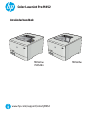 1
1
-
 2
2
-
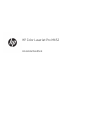 3
3
-
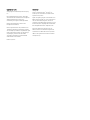 4
4
-
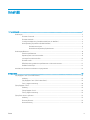 5
5
-
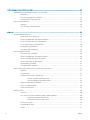 6
6
-
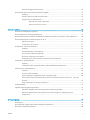 7
7
-
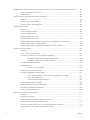 8
8
-
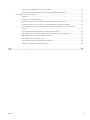 9
9
-
 10
10
-
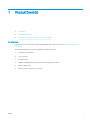 11
11
-
 12
12
-
 13
13
-
 14
14
-
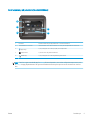 15
15
-
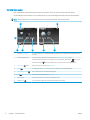 16
16
-
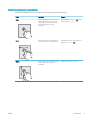 17
17
-
 18
18
-
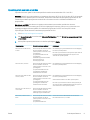 19
19
-
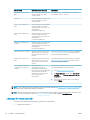 20
20
-
 21
21
-
 22
22
-
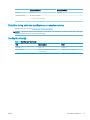 23
23
-
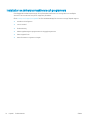 24
24
-
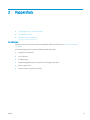 25
25
-
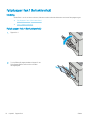 26
26
-
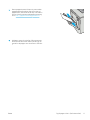 27
27
-
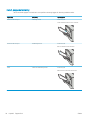 28
28
-
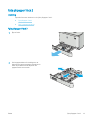 29
29
-
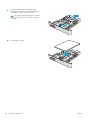 30
30
-
 31
31
-
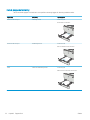 32
32
-
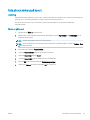 33
33
-
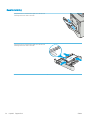 34
34
-
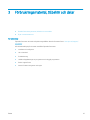 35
35
-
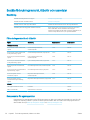 36
36
-
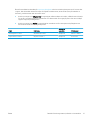 37
37
-
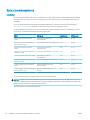 38
38
-
 39
39
-
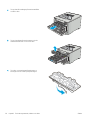 40
40
-
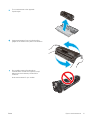 41
41
-
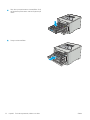 42
42
-
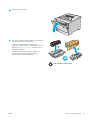 43
43
-
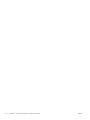 44
44
-
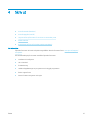 45
45
-
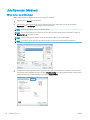 46
46
-
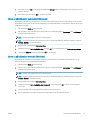 47
47
-
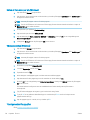 48
48
-
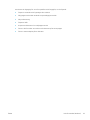 49
49
-
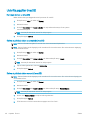 50
50
-
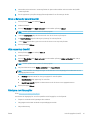 51
51
-
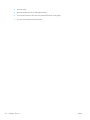 52
52
-
 53
53
-
 54
54
-
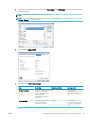 55
55
-
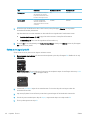 56
56
-
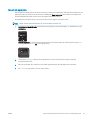 57
57
-
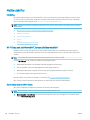 58
58
-
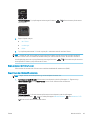 59
59
-
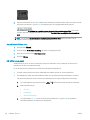 60
60
-
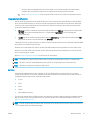 61
61
-
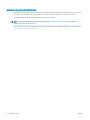 62
62
-
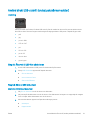 63
63
-
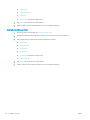 64
64
-
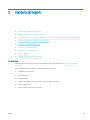 65
65
-
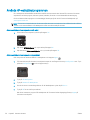 66
66
-
 67
67
-
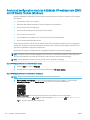 68
68
-
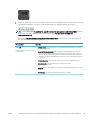 69
69
-
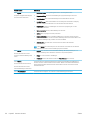 70
70
-
 71
71
-
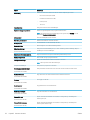 72
72
-
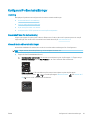 73
73
-
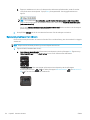 74
74
-
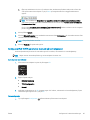 75
75
-
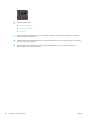 76
76
-
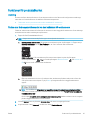 77
77
-
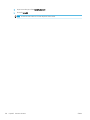 78
78
-
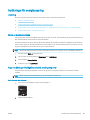 79
79
-
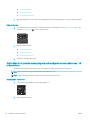 80
80
-
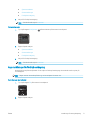 81
81
-
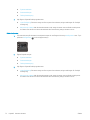 82
82
-
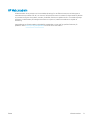 83
83
-
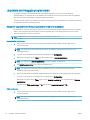 84
84
-
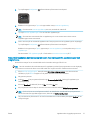 85
85
-
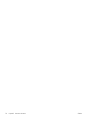 86
86
-
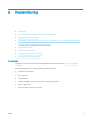 87
87
-
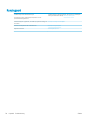 88
88
-
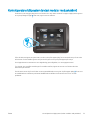 89
89
-
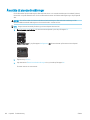 90
90
-
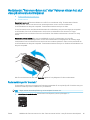 91
91
-
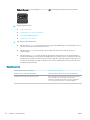 92
92
-
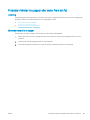 93
93
-
 94
94
-
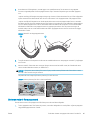 95
95
-
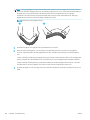 96
96
-
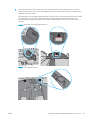 97
97
-
 98
98
-
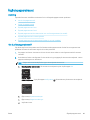 99
99
-
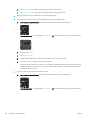 100
100
-
 101
101
-
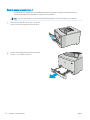 102
102
-
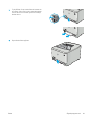 103
103
-
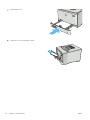 104
104
-
 105
105
-
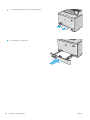 106
106
-
 107
107
-
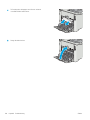 108
108
-
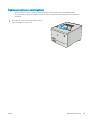 109
109
-
 110
110
-
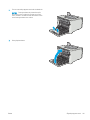 111
111
-
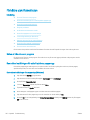 112
112
-
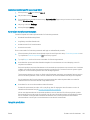 113
113
-
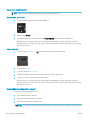 114
114
-
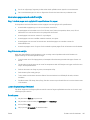 115
115
-
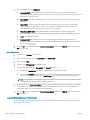 116
116
-
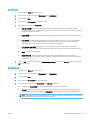 117
117
-
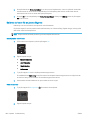 118
118
-
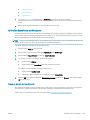 119
119
-
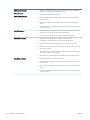 120
120
-
 121
121
-
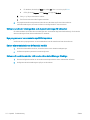 122
122
-
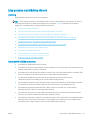 123
123
-
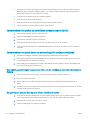 124
124
-
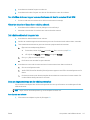 125
125
-
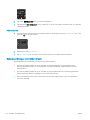 126
126
-
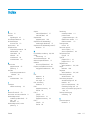 127
127
-
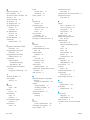 128
128
-
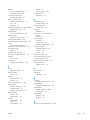 129
129
-
 130
130
HP Color LaserJet Pro M452 series Användarmanual
- Typ
- Användarmanual
Relaterade papper
-
HP Color LaserJet Pro MFP M477 series Användarmanual
-
HP Color LaserJet Pro MFP M277 series Användarmanual
-
HP Color LaserJet Pro M453-M454 series Användarmanual
-
HP Color LaserJet Managed M553 series Användarmanual
-
HP Color LaserJet Pro MFP M274 series Användarmanual
-
HP Color LaserJet Pro M252 series Användarmanual
-
HP Color LaserJet Pro MFP M377 series Användarmanual
-
HP Color LaserJet Pro M255-M256 Printer series Användarmanual
-
HP LaserJet Pro M402-M403 n-dn series Användarmanual
-
HP LaserJet Ultra MFP M230 series Användarmanual